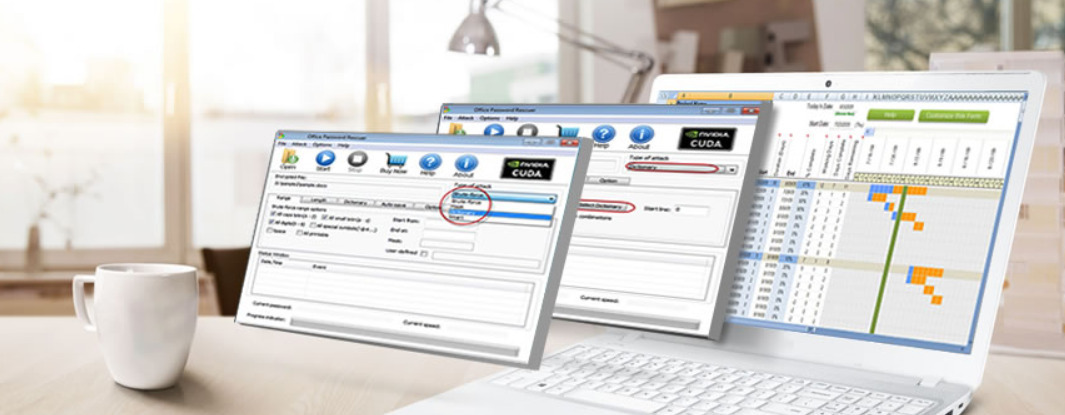سيعمل هذا البرنامج على إصلاح أخطاء الكمبيوتر الشائعة ، ويحميك من فقدان الملفات ، والبرامج الضارة ، وفشل الأجهزة ، وتحسين جهاز الكمبيوتر الخاص بك لتحقيق أقصى أداء. إصلاح مشكلات الكمبيوتر وإزالة الفيروسات الآن في 3 خطوات سهلة:
- قم بتنزيل Restoro PC Repair Tool الذي يأتي مع التقنيات الحاصلة على براءة اختراع (براءة الاختراع متاحة هنا).
- انقر ابدأ المسح للعثور على مشكلات Windows التي قد تتسبب في حدوث مشكلات بجهاز الكمبيوتر.
- انقر إصلاح الكل لإصلاح المشكلات التي تؤثر على أمان الكمبيوتر وأدائه
- تم تنزيل Restoro بواسطة 0 القراء هذا الشهر.
لإصلاح مشكلات تسجيل الدخول إلى Windows 10:
- تحقق من خيار تسجيل الدخول
- أعد تعيين كلمة المرور عندما لا تتمكن من تسجيل الدخول
- افصل الأجهزة الطرفية الخاصة بك
- تحقق مع دعم Microsoft للحصول على مزيد من إجابات تسجيل الدخول لمشكلتك المحددة
أحد الأسباب الرئيسية لعدم تمكنك من تسجيل الدخول إلى جهازك هو نسيان كلمة المرور الخاصة بك.
ومع ذلك ، إذا كنت متأكدًا جدًا من أنك لم تغير كلمة مرورك ، أو كتبت كلمة المرور الصحيحة ، ولكنك تحصل على "
لا يمكن تسجيل الدخول إلى جهازك الآنعلى جهاز الكمبيوتر الخاص بك ، فالمشكلة أكثر من مجرد كلمة مرورك.قبل الوصول إلى الحلول ، تحقق مما يلي:
- سواء كنت تستخدم حساب Microsoft أو حسابًا محليًا
- إذا كنت قد حاولت بنجاح تسجيل الدخول إلى جهاز مختلف باستخدام حساب Microsoft الخاص بك
- إذا كنت قد أعدت تعيين كلمة المرور الخاصة بك
تتناول هذه المقالة بعض الحلول التي يمكنك استخدامها لإصلاح مشكلة تسجيل الدخول على جهاز Windows 10 الخاص بك.
ماذا تفعل إذا لم تتمكن من تسجيل الدخول إلى جهاز Windows 10 الخاص بك؟
الحل 1: تحقق من خيار تسجيل الدخول
إذا كان بإمكانك رؤية خيار تسجيل الدخول على شاشة الدخول، يتم عرضه عندما تقوم بإعداد كلمة مرور PIN لحساب.
عند النقر فوق خيار تسجيل الدخول ، يمكنك إما اختيار كلمة مرور PIN أو كلمة مرور حساب Microsoft الفعلية لتسجيل الدخول. تأكد من كتابة كلمة المرور الصحيحة قبل اللجوء إلى حلول أخرى.
قم بما يلي:
- في ال كلمه السر ، انقر فوق رمز العين لعرض كلمة المرور الخاصة بك والتأكد من أنها كلمة المرور الصحيحة
- انقر فوق إدخال
- تحقق من تخطيط لوحة المفاتيح هو نفسه. في بعض الأحيان أثناء الترقية ، قد يتغير هذا ، مما يتسبب في إدخال أحرف مختلفة عند كتابة كلمة المرور
- اضغط على مفتاح Windows و spacebar في نفس الوقت للتحقق من ملف لغة لوحة المفاتيح والتخطيط
- اضغط باستمرار على مفتاح Windows
- اضغط على مفتاح المسافة بشكل متكرر لتغيير تخطيط لوحة المفاتيح
- انتقل إلى جهاز آخر وتحقق مما إذا كان يمكنك تسجيل الدخول إليه http://account.live.com باستخدام نفس البريد الإلكتروني لحساب Microsoft وبنفس كلمة المرور
إذا لم تختف المشكلة ، فانتقل إلى الحل التالي.
هل تريد معلومات إضافية حول كيفية تغيير خيارات تسجيل الدخول على Windows 10؟ قراءة هذه المادة لمعرفة المزيد.
الحل 2: إعادة تعيين كلمة المرور عندما لا تتمكن من تسجيل الدخول
بغرض اعد ضبط كلمه السر، استخدم نفس عنوان البريد الإلكتروني لاستعادة كلمة المرور التي قمت بإعدادها في الوقت الذي أنشأت فيه حساب Microsoft الخاص بك.
عادةً ما يكون هناك بريد إلكتروني بديل تقدمه لاستعادة كلمة المرور عند إعداد حساب بريد إلكتروني في المرة الأولى. اتبع هذه الخطوات لإعادة تعيين كلمة المرور الخاصة بك:
- اذهب إلى اعد ضبط كلمه السر صفحة
- اختر أحد الخيارات التي تجعلك بحاجة إلى إعادة تعيين كلمة المرور> اضغط على التالي
- أدخل عنوان البريد الإلكتروني الذي أعددت حساب Microsoft به
- أدخل أحرف captcha أو غيرها التي تظهر على الشاشة> اضغط على التالي
- إذا كانت لديك معلومات أمان لحساب بريدك الإلكتروني ، فسيتم إرسال رمز لمرة واحدة إلى رقم هاتفك (أو بديل) أو بريد إلكتروني بديل قدمته عند إعداد البريد الإلكتروني
- ادخل الكود
- أنشئ كلمة المرور الجديدة
يمكنك أيضًا استخدام ملف "أعرف كلمة المرور الخاصة بي ولكن لا يمكنني تسجيل الدخول" الخيار عند محاولة استعادة كلمة المرور الخاصة بك.
إذا لم تعمل إعادة تعيين كلمة المرور ، فتحقق مما إذا كان ما يلي ينطبق على تجربتك:
- لا يمكن الحصول على رمز الحماية
إذا لم تتمكن من الحصول على رمز أمان ، فانقر على لم أحصل على رمز عند مطالبتك برمز عند تسجيل الدخول ، أو انقر على لا يمكنني الوصول إلى هذه الرموز عند إعادة تعيين كلمة المرور ، ثم قم بما يلي:
- املأ استبيان الأمان
- عند سؤالك عن بعض رسائل البريد الإلكتروني التي أرسلتها مؤخرًا أو تاريخ ميلادك أو تفاصيل بطاقة الائتمان أو تفاصيل أخرى معروفة أنت وحدك ، ليس عليك معرفة جميع الإجابات ، فقط أجب على ما تعرفه أو شيء قريب من الإجابة.
قم بتشغيل فحص النظام لاكتشاف الأخطاء المحتملة

تنزيل Restoro
أداة إصلاح الكمبيوتر

انقر ابدأ المسح للعثور على مشاكل Windows.

انقر إصلاح الكل لإصلاح المشكلات المتعلقة بالتقنيات الحاصلة على براءة اختراع.
قم بتشغيل فحص للكمبيوتر الشخصي باستخدام Restoro Repair Tool للعثور على الأخطاء التي تسبب مشاكل الأمان وحالات التباطؤ. بعد اكتمال الفحص ، ستستبدل عملية الإصلاح الملفات التالفة بملفات ومكونات Windows حديثة.
ملحوظة: تسري فترة انتظار لمدة 30 يومًا قبل أن تحصل على حق الوصول الكامل إلى حسابك.
- الملف الشخصي محظور مؤقتا
في حالة تلقيك مثل هذه الرسالة ، تحقق من صفحة تحري الخلل وإصلاحه التي تم تعليقها مؤقتًا دعم Microsoft لمعرفة المزيد عن المشكلة.
- تم تشغيل التحقق على خطوتين
في بعض الأحيان قد تتخذ خطوات أمنية إضافية من أجل حماية حسابك من التعرض للحظر أو الاختراق. يتضمن هذا التحقق من خطوتين.
إذا قمت مؤخرًا بتشغيل ميزة الأمان هذه ، فستقوم بعض التطبيقات والأجهزة برفض تسجيل الدخول لأنه لم تتم مزامنتها أو تحديثها لمطالبتك برمز أمان. في هذه الحالة ، تحتاج إلى كلمة مرور لتسجيل الدخول بنجاح.
- باستخدام جهاز جديد أو السفر
مثل جميع أنظمة البريد الإلكتروني الأخرى ، تحمي Microsoft أيضًا حسابك من أي نشاط تسجيل دخول غير معتاد في حالة المتسللين أو أي شخص يحاول الوصول إلى حسابك.
إذا كنت مسافرًا أو تستخدم جهازًا جديدًا ، فقد يُطلب منك تأكيد هويتك.
- تسجيل الدخول باستخدام حساب محلي (وليس حساب Microsoft)
تعمل حسابات Microsoft عبر جميع أجهزتك وتطبيقاتك وخدماتك ، وهذا ما يجعلها مختلفة عن الحسابات المحلية لأن الأخيرة تعمل فقط على الأجهزة التي قمت بإنشائها.
هذا هو السبب في أن Microsoft تساعدك على استعادة كلمات المرور المنسية ، لكنها لا تستطيع المساعدة في الحسابات المحلية.
- صفحة إعادة تعيين كلمة المرور لا تتعرف على حساب Microsoft الخاص بك
إذا نسيت عنوان بريدك الإلكتروني ، أو رقم الهاتف الذي قدمته أثناء التسجيل لحساب Microsoft الخاص بك ، فقد لا تتعرف صفحة إعادة التعيين على حسابك.
معرف Windows Live أو كلمة المرور غير صالحة؟ لا تقلق ، فلدينا الحل المناسب لك.
الحل 3: افصل جميع الأجهزة الطرفية
في حالات نادرة ، قد تتسبب الأجهزة الطرفية في حدوث جميع أنواع الأخطاء على جهاز الكمبيوتر الخاص بك ، بما في ذلك مشكلات تسجيل الدخول. قم بإيقاف تشغيل جهاز الكمبيوتر الخاص بك ، وافصل الخاص بك لوحة المفاتيح, الفأر والأجهزة الطرفية الأخرى ثم قم بتشغيل جهاز الكمبيوتر الخاص بك.
تحقق مما إذا كانت صفحة تسجيل الدخول متاحة الآن.
الحل 4: تحقق من دعم Microsoft للحصول على مزيد من إجابات تسجيل الدخول لمشكلتك المحددة
كحل أخير ، يمكنك الاتصال بدعم Microsoft لمعرفة المزيد من التفاصيل حول كيفية حل المشكلة.
أخبرنا في قسم التعليقات ما إذا كانت هذه الخطوات والحلول تعمل من أجلك. أيضًا ، اترك أي أسئلة أخرى لديك وسنلقي نظرة عليها بالتأكيد.
القصص ذات الصلة التي يجب التحقق منها:
- Windows 10 Black Screen بعد تسجيل الدخول [Fix]
- إصلاح: عذرًا لم نتعرف على تفاصيل تسجيل الدخول الخاصة بك خطأ سكايب
- إصلاح: خطأ تسجيل الدخول إلى Xbox 0x87dd0006
 هل ما زلت تواجه مشكلات؟قم بإصلاحها باستخدام هذه الأداة:
هل ما زلت تواجه مشكلات؟قم بإصلاحها باستخدام هذه الأداة:
- قم بتنزيل أداة إصلاح الكمبيوتر تصنيف عظيم على TrustPilot.com (يبدأ التنزيل في هذه الصفحة).
- انقر ابدأ المسح للعثور على مشكلات Windows التي قد تتسبب في حدوث مشكلات بجهاز الكمبيوتر.
- انقر إصلاح الكل لإصلاح المشكلات المتعلقة بالتقنيات الحاصلة على براءة اختراع (خصم حصري لقرائنا).
تم تنزيل Restoro بواسطة 0 القراء هذا الشهر.
![لا يمكنك تسجيل الدخول إلى جهاز Windows 10 الخاص بك؟ إليك كيفية إصلاحها [خطوات سهلة]](/f/0b3e7dffcc158b2942237fa24f52a80e.jpg?width=300&height=460)